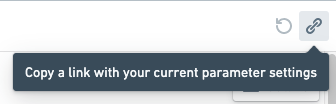注: 以下の翻訳の正確性は検証されていません。AIPを利用して英語版の原文から機械的に翻訳されたものです。
パラメーターを変更する
Foundry Reports アプリケーションは廃止され、既存のレポートは閲覧のみ可能となりました。詳細は Reports 廃止のお知らせ をご覧ください。
編集モードでパラメーターのデフォルト値を設定する
パラメーターの デフォルト値 は、レポートが開かれたときにパラメーターが使用する値です。
パラメーターのデフォルト値を編集するには:
- (必要な場合) 編集モードに切り替えます。
- パラメーターバーにあるパラメーターの隣のギアアイコンを選択します。
- デフォルト値 フィールドを見つけ、必要に応じて値を変更します。
- 保存 を選択します。
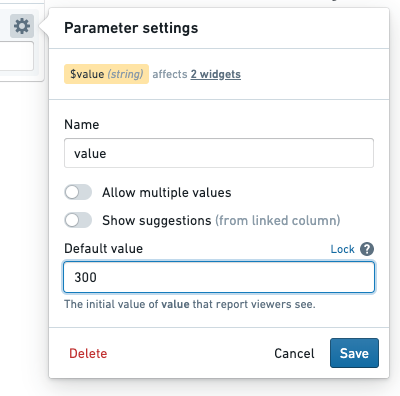
新しいデフォルト値は、設定されていた可能性のある現在の値を置き換えます。
閲覧モードでパラメーターの値を変更する
パラメーターの入力フィールドからパラメーターの値を変更すると、デフォルト値が 現在の値 に上書きされます。現在のパラメーターの値は通常、レポートが再度開かれるとデフォルト値に戻ります。ただし、以下で詳しく説明するように、URL に現在の値を保存することで保持することができます。
レポート内のパラメーターの値を変更するには:
-
(必要な場合) 閲覧モードに切り替えます。
-
パラメーターバーで一つ以上のパラメーターに新しい値を入力します。
-
新しいパラメーター値でレポートをリロードするために 適用 をクリックします。 (これにより、時間をかけてリロードを開始する前に複数のパラメーター値を変更することができます。)
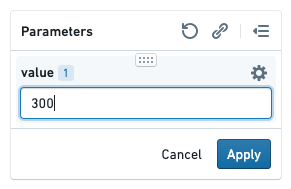
便利なヒント
レポートを再開したときに現在のパラメーター値を保持する
レポートを更新し、現在の値をそのままにしたい場合や、デフォルト値でない値でレポートを共有したい場合があるかもしれません。Reports では、それらを変更する度にレポート URL にパラメーター値を追加することで対応しています。
たとえば、レポートを開くと、最初に以下の URL が表示されるかもしれません:
/workspace/report/ri.report.main.report.123
Month パラメーターの値を July に変更すると (パラメーターのデフォルト値を上書きすると)、URL が自動的に次のように更新されます:
/workspace/report/ri.report.main.report.123?Month=July
ページを更新すると、month パラメーターの値として July が事前に設定されます。これは大規模で複雑なレポートを更新するときに時間を節約できます。
レポートを開いたときにデフォルトのパラメーター値を表示するためには、URL の末尾のパラメーター (例えば ?Month=July&Year=2019) を削除します。
現在のパラメーター値付きのリンクをコピーする
パラメーターバーにある リンクをコピー ボタンをクリックすると、現在使用しているパラメーター値と全く同じ値でレポートをロードする共有可能な URL をコピーできます。